ページ公開設定
ページ編集パネルを開き、左側タブの【公開設定】をクリックすると、ページの"公開設定"が表示されます。
ページを一時的に公開画面に表示させたくない場合は"下書き"を選びます。
(1)公開開始日時設定
(2)公開終了日時設定
チェックボックスにチェックを入れ、日付を設定すると、指定した日時内での限定公開を行えます。
ページ管理設定
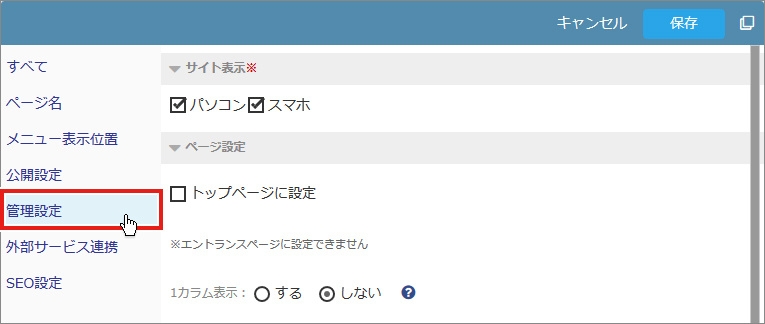
ページ編集パネルを開き、左側タブの【管理設定】をクリックすると、ページの"管理設定"一覧が表示されます。
ページ編集パネルで設定できる管理項目について説明します。
サイト表示設定

コンテンツを表示する端末を選択します。
初期値では"パソコン"と"スマホ"の両方にチェックが入っています。
いずれかのチェックを外せば、もう片方の専用ページとして使用できます。
ページ設定

ページの用途とレイアウトを設定します。
(1)トップページ
このページをサイトのトップページとしたい場合にチェックを入れます。
トップページとはサイトの入口にあたるページのことで、1サイトにつき1ページのみです。
(2)1カラム表示
1カラムとは、サイドエリアに何も表示しないレイアウトのことです。"する"にすると、そのページのみ1カラム表示になります。
メニュー属性
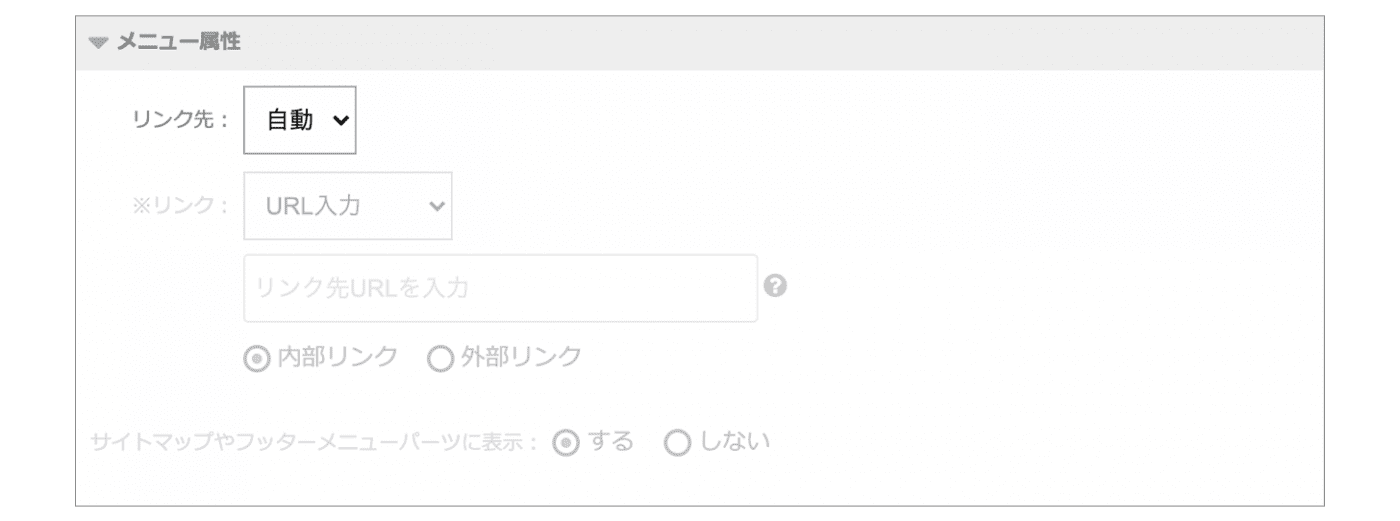
メニュー属性では、このメニューへのリンクをクリックした際、どのページへジャンプさせるかを設定します。
"自動"…作成したページへジャンプします。
"指定"…指定したリンク先へジャンプします。また、サイトマップやメニューパーツに表示するかどうかを選択できます。
"なし"…メニューをクリックしても、どのページにもジャンプしません。
*メニュー属性は、ページ編集>基本設定>メニュー表示位置が"ヘッダーメニュー"または"サイドメニュー"の場合のみ選択できます。
独自URL設定

独自URL設定では、半角英数字を入力することで、任意のURLを設定できます。
*別のページで使用しているURLは、設定できません。
ゴミ箱に入っているページも、復元した際に同じ独自URLを持つページが重複してしまう可能性があるため、ゴミ箱内のページに設定されている独自URLも設定できないようになっております。
トピックス配信
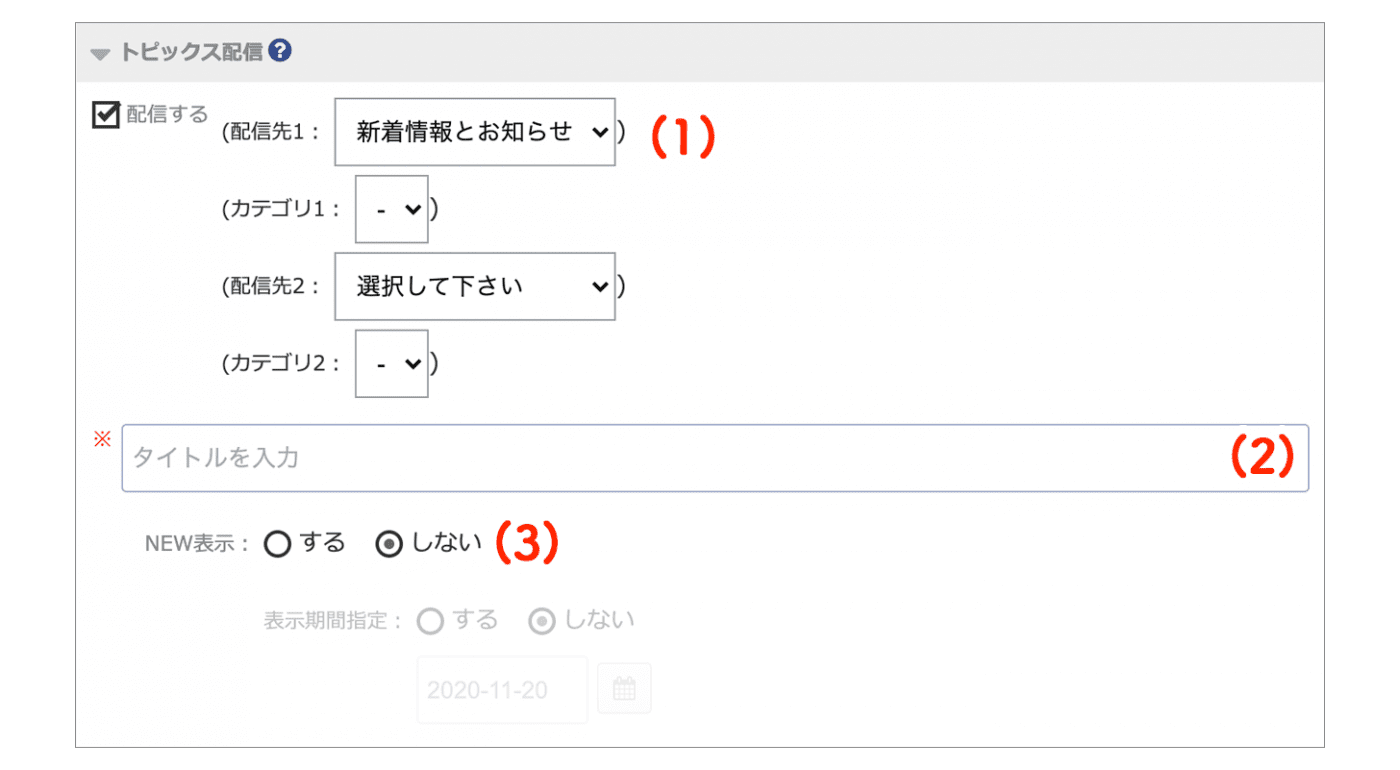
トピックスブロックへ、更新したページのリンク先を掲載する"トピックス配信"を行うことができます。
(1)トピックス配信
"配信する"にチェックを入れ、配信先のトピックスブロックをセレクトボックスで選びます。配信先は、2件まで選択できます。
(2)タイトル
配信する内容のタイトルを入力します。
(3)NEW表示
トピックスブロックへ配信した際に、NEWアイコンを表示するか選択できます。
入力が完了したら、右上の【保存】ボタンをクリックし完成です。
配信先のトピックスブロックへ配信が行われます。
*配信は、データを保存したときに行われます。
*フォーム下に前回の配信履歴が表示されます。
*フォーム下に前回の配信履歴が表示されます。
管理者設定
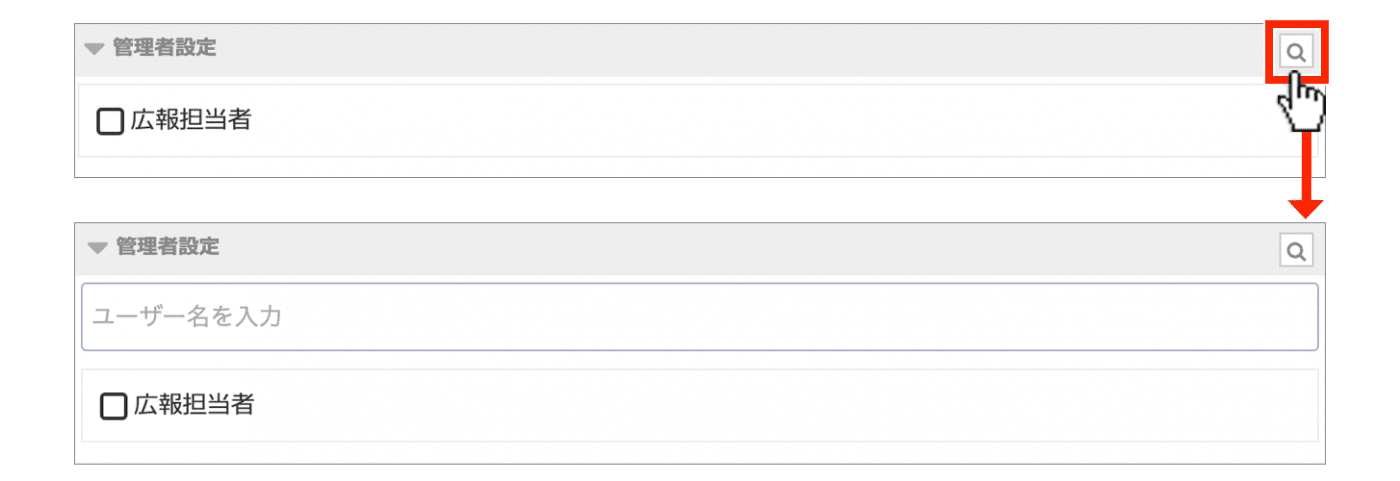
管理者設定では特定のページ(メニュー)のみ管理者権限を設定できます。
権限を設定したいページ(メニュー)の"管理者設定"項目で、"システム設定>サイト管理者設定"で作成した"ページ管理者"のユーザー名を選択します。
ページ管理者が多い場合は、項目名横の【虫眼鏡】アイコンをクリックすると、検索フォームが表示されます。指定したい管理者のユーザー名を検索してください。
保存後、確認を行いたい場合は、ログアウトをし、作成したページ管理者のIDとパスワードを使って再度ログインしてください。
ページ管理者設定を行ったページ(メニュー)のみ表示されていれば設定完了です。
外部サービス連携
情報共有ボタン
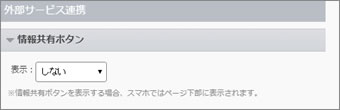
"システム設定>外部サービス連携"で情報共有したいSNSの選択を行っている場合、ページ内に情報共有ボタンの設置が行えます。
表示したい場合は、セレクトボックスの"上下に表示"、"上部のみ表示"、"下部のみ表示"から選択します。
*システム設定>外部サービス連携で共有したいSNSを選択していない場合、設定欄が表示されません。
SNS投稿
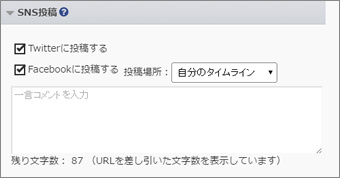
ページを更新したと同時にTwitter、Facebookに記事を投稿できます。投稿したいSNSサービスのチェックボックスにチェックし、コメントを入力後、編集パネル右上の【保存】ボタンをクリックすると投稿が行われます。
*ご利用には、外部サービスとの連携が必要です。
*システム設定>外部サービス連携で設定を行っていない場合は、設定欄が表示されません。

